Pitanje
Problem: Kako ubrzati vrijeme učitavanja mape za preuzimanja sustava Windows?
Svaka druga mapa u File Exploreru otvara se gotovo odmah kako bi se prikazao sav sadržaj, ali zašto se preuzima mape moraju ponovno učitati sadržaj, što traje dosta vremena, nakon prvog pristupa mapi uključivanje. Je li to moguće ubrzati?
Riješen odgovor
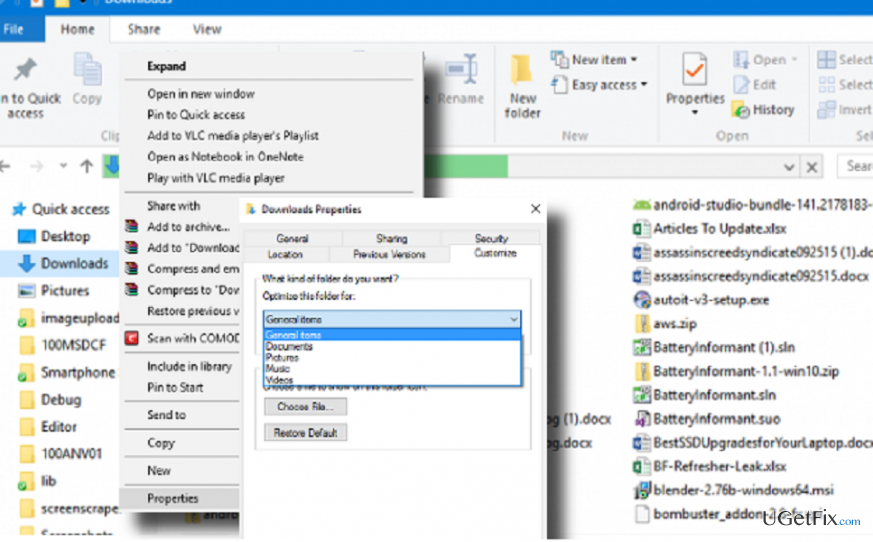
Korisnici sustava Windows 10 primijetili su da je vrijeme učitavanja nekih Windows mapa daleko duže od ostalih. To se događa kada korisnik računala otvori File Explorer (prije poznat kao Windows Explorer), traži određenu mapu i pokuša je otvoriti. Dok se Dokumenti, Glazba, Slike, Glazba, OneDrive ili bilo koja druga mapa učitavaju u sekundi, primjećeno je da
Mapa Windows Downloads često je potrebno više od 10 sekundi za učitavanje. Mapa za preuzimanje sustava Windows vjerojatno je ona kojoj se pristupa svakodnevno, pa frustrirano čekanje da se najvažnije datoteke ili dokumenti učitaju može biti vrlo neugodno iskustvo. Da ne spominjemo, ako se vaša mapa za preuzimanje sporo učitava, mogli biste biti negativno iznenađeni ako pokušate za prijenos fotografije/videozapisa ili bilo koje druge datoteke iz te mape na profil društvenih medija, na primjer, Facebook.Primijetili smo da stručnjaci često pitaju ljude kada su zadnji put ispraznili mapu Windows Download. Prema njima, prepuna mapa može biti krivac problema. Međutim, sadržaj ove mape ne bi trebao utjecati na vrijeme učitavanja, pogotovo ako koristite relativno novo računalo s brzim SDD-om. Razlog zašto je vrijeme učitavanja mape Preuzimanja produljeno je činjenica da Windows automatski stvara minijature za fotografije i videozapise u njoj. Srećom, moguće je izmijeniti postavke kako bi se mapa Preuzimanja brže otvarala.
Kako ubrzati vrijeme učitavanja mape za preuzimanja sustava Windows?
Da biste vratili vrhunsku izvedbu svog računala, morate kupiti licenciranu verziju Reimage Reimage softver za popravak.
Metoda 1
- Pritisnite Windows tipka + X i odaberite Upravljačka ploča.
- Otvorena Opcije File Explorera i kliknite na Pogled tab.
- Pod, ispod Napredne postavke, poništite opciju za Prikaži statusnu traku.
- Kliknite na Prijavite se i onda u redu.
Metoda 2
- Otvorena File Explorer i locirati Preuzimanja mapu.
- Kliknite desnom tipkom miša i odaberite Svojstva.
- Otvorena Prilagodite karticu i pronađite Optimizirajte ovu mapu za: opcija s padajućim izbornikom.
- Trebali biste vidjeti opcije "Opće stavke", "dokumenti", "slike", "glazba" i "videozapisi". Izaberi Općenite stavke.
- Klik Prijavite se i onda u redu da biste spremili promjene.
- Pritisnite F5 da ponovno učitate mapu i provjerite je li to pomoglo.
Ako ste primijetili da se cijeli popis Windows mapa otvara sporo, možete primijeniti gore navedene metode kako biste ubrzali njihovo vrijeme učitavanja. Da biste to učinili brže, primijenite pristup odozgo prema dolje, tj. pokrenite optimizaciju mape na nadređenu mapu i podmape će se automatski optimizirati.
Optimizirajte svoj sustav i učinite ga učinkovitijim
Optimizirajte svoj sustav sada! Ako ne želite ručno pregledavati svoje računalo i boriti se s pokušajem pronalaženja problema koji ga usporavaju, možete koristiti softver za optimizaciju naveden u nastavku. Sva ova rješenja testirao je tim ugetfix.com kako bi bili sigurni da pomažu poboljšati sustav. Da biste optimizirali svoje računalo samo jednim klikom, odaberite jedan od ovih alata:
Ponuda
Učini to sada!
preuzimanje datotekaračunalni optimizatorSreća
Jamčiti
Učini to sada!
preuzimanje datotekaračunalni optimizatorSreća
Jamčiti
Ako niste zadovoljni Reimageom i mislite da nije uspio poboljšati vaše računalo, slobodno nas kontaktirajte! Molimo Vas da nam date sve pojedinosti vezane za Vaš problem.
Ovaj patentirani proces popravka koristi bazu podataka od 25 milijuna komponenti koje mogu zamijeniti bilo koju oštećenu ili nedostajuću datoteku na računalu korisnika.
Za popravak oštećenog sustava morate kupiti licenciranu verziju Reimage alat za uklanjanje zlonamjernog softvera.

Pristupite geo-ograničenom videosadržaju putem VPN-a
Privatni pristup internetu je VPN koji može spriječiti vašeg davatelja internetskih usluga, vlada, i trećim stranama od praćenja vašeg online i omogućuju vam da ostanete potpuno anonimni. Softver nudi namjenske poslužitelje za torrenting i streaming, osiguravajući optimalne performanse i ne usporavajući vas. Također možete zaobići geo-ograničenja i gledati usluge kao što su Netflix, BBC, Disney+ i druge popularne streaming usluge bez ograničenja, bez obzira na to gdje se nalazite.
Ne plaćajte autore ransomwarea - koristite alternativne opcije oporavka podataka
Napadi zlonamjernog softvera, posebice ransomware, daleko su najveća opasnost za vaše slike, videozapise, poslovne ili školske datoteke. Budući da kibernetički kriminalci koriste robustan algoritam za šifriranje za zaključavanje podataka, on se više ne može koristiti dok se ne plati otkupnina u bitcoinima. Umjesto da plaćate hakerima, trebali biste prvo pokušati koristiti alternativu oporavak metode koje bi vam mogle pomoći da dohvatite barem dio izgubljenih podataka. Inače biste također mogli izgubiti novac, zajedno s datotekama. Jedan od najboljih alata koji bi mogao vratiti barem neke od šifriranih datoteka - Data Recovery Pro.